
यह त्वरित मार्गदर्शिका आपको दिखाएगी कि आपके गैलेक्सी नोट 9 पर पहले से इंस्टॉल किए गए ऐप से कैसे छुटकारा पाया जाए। ऐसे ऐप्स हैं जिनका उपयोग आप उस दिन कभी नहीं करते हैं जब आप इसे बॉक्स से बाहर निकालते हैं। वाहक इन "ब्लोटवेयर" ऐप्स को जोड़ते हैं, और वे हमारे फोन पर मूल्यवान स्थान बर्बाद करते हैं।
सैमसंग उपकरणों में हमेशा एक टन ब्लोटवेयर होता है, खासकर अगर आपको एटीएंडटी या स्प्रिंट से एक मिलता है। इन ऐप्स में स्प्रिंट के NASCAR ऐप, AT & T WiFi, AT & T ऐप सेलेक्ट, Verizon नेविगेटर, T-Mobile TV, Amazon, Lookout, Hancom Office और अन्य रैंडम ऐप शामिल हैं।
पढ़ें: गैलेक्सी नोट 9 पर सुरक्षित फोल्डर का उपयोग कैसे करें
हमारे पास कुछ बुरी खबरें भी हैं। आप इन ऐप्स को अनइंस्टॉल नहीं कर सकते, और वे हमेशा आपके फ़ोन बर्बाद करने वाले स्थान पर रहेंगे। हालाँकि, आप उन्हें अनुप्रयोग ट्रे से अक्षम और छिपा सकते हैं। नज़र से ओझल, दिमाग से ओझल। इसके साथ ही कहा गया है, कि आपके नोट 9 पर ब्लोटवेयर को कैसे हटाया जाए।
गैलेक्सी नोट 9 पर ब्लोटवेयर को कैसे निष्क्रिय करें
जब आप अपना नोट 9 प्राप्त करते हैं तो आप कम से कम 10 या 15 ऐप्स को नोटिस करते हैं जो आपने कभी इंस्टॉल नहीं किए हैं। इनमें से कुछ, जैसे AT & T App Select, यहाँ तक कि हर महीने अपने फ़ोन में नए ऐप जोड़ें। यह स्मार्टफोन की दुनिया में एक निराशाजनक अभ्यास है जिससे हमें बस निपटना है। इसके अलावा, ये ऐप सैमसंग के अपने ऐप के अलावा पूरे फोन में भी पलटा हुआ है।
अनुदेश
ऊपर दिया गया हमारा वीडियो बताता है कि यह कैसे करना है, या हमारे चरण-दर-चरण निर्देशों का पालन करें। सेटिंग्स में, आपको गैलेक्सी नोट 9 पर हर ऐप की एक सूची मिलेगी। आप सेटिंग> ऐप्स पर जा सकते हैं और कुछ भी अक्षम कर सकते हैं जिसे आप देखना नहीं चाहते हैं। यह एक धीमी प्रक्रिया है, लेकिन आपको केवल एक बार करना होगा।
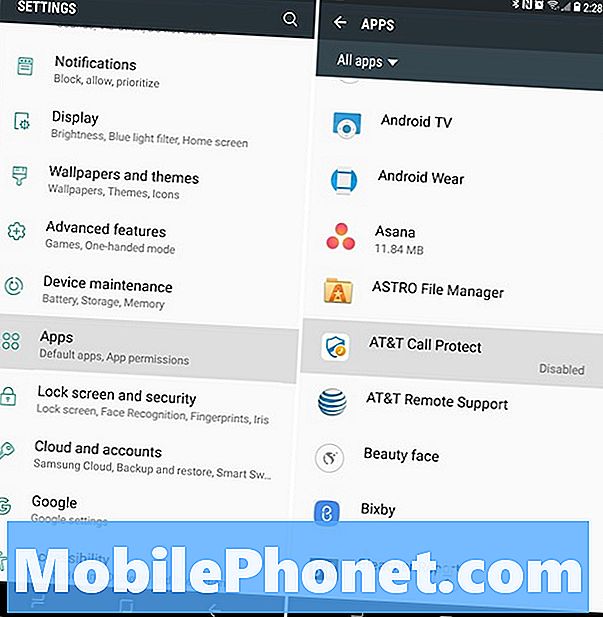
- सूचना पट्टी को नीचे खींचें और गियर के आकार का हिट करेंसेटिंग्स बटन (या सेटिंग ऐप खोलें)
- नेविगेट करें और चुनेंऐप्स
- सुनिश्चित करें कि ऊपर बाईं ओर स्थित टैब कहता हैसभी एप्लीकेशन
- अब, सूची के माध्यम से स्क्रॉल करें औरSelect पर टैप करें जिस भी ऐप को आप डिसेबल करना चाहते हैं
- मारोअक्षम, फिरकी पुष्टि करें इससे छुटकारा पाने के लिए (कुछ पहले अपडेट की स्थापना रद्द कर देंगे, फिर अक्षम हो जाएंगे)
- चरण 4-5 दोहराएं किसी भी ऐप के लिए जिसे आप निकालना चाहते हैं
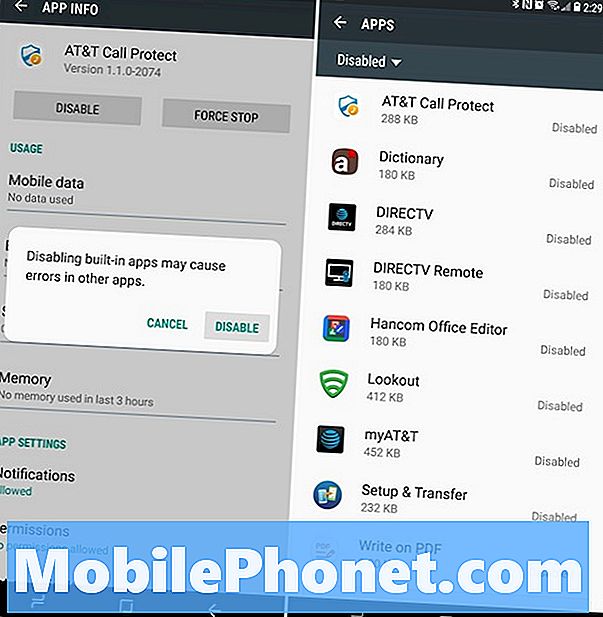
एक बार मैंने एटी एंड टी से अपने सैमसंग गैलेक्सी नोट 9 पर धीरे-धीरे 11 ऐप्स को निष्क्रिय कर दिया। जिन ऐप्स का मैं कभी उपयोग नहीं करता, और वे मेरे ऐप ट्रे में देखना नहीं चाहते हैं। ध्यान रखें कि आपको केवल वही सामान अनइंस्टॉल करना चाहिए जिसे आप समझते हैं, अन्यथा आप अपने गैलेक्सी नोट 9 को समस्या या दुर्व्यवहार का कारण बना सकते हैं। मूल रूप से, बस सावधानी बरतें, इसे धीमा करें, और ओवरबोर्ड न जाएं।
यदि आपके पास AT & T है तो हमारे पास एक और महत्वपूर्ण टिप है। थपथपाएंतीन डॉट्स शीर्ष कोने में और चुनें"सिस्टम ऐप्स दिखाएं" पॉप-अप मेनू से। फिर, खोजें औरअक्षम एटी एंड टी ऐप चुनेंबिल्कुल अभी। अन्यथा, यह ऐप आपके नोट 9 में 8 गेम और ऐप को रातोरात जोड़ देगा। हर महीने, यह आपके फोन पर अधिक ऐप डाउनलोड करेगा। एप्लिकेशन को अक्षम करें ताकि यह आपके फ़ोन पर यादृच्छिक ऐप और गेम डाउनलोड न कर सके।
अन्य जानकारी
यह इत्ना आसान है। यह है कि आप अपने गैलेक्सी नोट 9 से पूर्व-स्थापित ब्लोटवेयर को कैसे हटाते हैं या अक्षम करते हैं। ये एप्लिकेशन अभी भी जगह लेते हैं, लेकिन उन्हें अपडेट नहीं मिला है, और आप उन्हें ऐप ट्रे में नहीं देख पाएंगे। यदि आपको कभी भी इनमें से किसी भी एप्लिकेशन की आवश्यकता होती है, तो बस नीचे दिए गए चरणों को उल्टा करें और टैप करें सक्षम करें इसे वापस पाने के लिए।
पढ़ें: गैलेक्सी नोट 9 के लिए बेस्ट माइक्रोएसडी कार्ड
याद रखें, हम ऐप्स को अक्षम कर रहे हैं, उन्हें अनइंस्टॉल नहीं कर रहे हैं। और फिर, जब आप इस प्रक्रिया को करते हैं तो सावधान रहें क्योंकि आप उन ऐप्स को अक्षम कर सकते हैं जिन्हें फोन को ठीक से काम करने की आवश्यकता है। इसीलिए मैं केवल कैरियर ऐप और अन्य ब्लॉटवेयर ही देख रहा हूं जो मैंने पहले कभी नहीं देखे। ऊपर हमारे स्क्रीनशॉट के समान चीजों को देखें, बस सुरक्षित रहने के लिए।
ऐसे उदाहरण हैं जहां भविष्य के अपडेट आपके फोन में अधिक ब्लोटवेयर जोड़ देंगे। यदि हां, तो किसी भी नई चीज़ से छुटकारा पाने के लिए इन चरणों का फिर से पालन करें। अन्यथा, आपको इस सामान के साथ फिर से गड़बड़ नहीं करना होगा। जब आप यहां हैं, तो हम आपके नोट 9 पर सबसे पहले इन 10 सेटिंग्स को बदलने और इसे सुरक्षित रखने के लिए एक केस प्राप्त करने की सलाह देते हैं।


